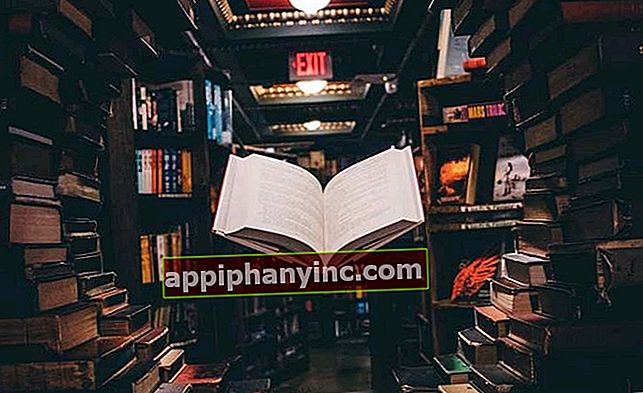Truco para Saber si un Contacto está Conectado a Skype

Skype dispone de una funcionalidad que te permite aparecer en estado desconectado para el resto de tus contactos. Es una utilidad que viene muy bien cuando estamos ocupados y no queremos ser molestados. Basta con clicar sobre nuestro estado y seleccionar el modo “Invisible”. A partir de ese momento apareceremos como desconectados y cualquiera que intente hablar con nosotros pensará que no estamos en Skype, pero, ¿Existe algún truco que nos permita saber si un contacto está realmente desconectado o simplemente se encuentra en modo invisible? La respuesta es SI, y además es tremendamente sencillo.
Significado de los colores de estado en Skype
Antes de comenzar, quizá resulte conveniente repasar el significado de las bolitas de colores que aparecen al lado de cada contacto:
- Verde : En linea y visible (también conocido como «Disponible»).
- Amarillo : Ausente (también conocido como LDT «Lejos-del-teclado»)
- Rojo : Ocupado (también conocido como «No disponible»)
- Blanco: Desconectado o Invisible (oculto)
Cómo saber si un contacto está conectado y en modo «Invisible»
Envia un mensaje a tu contacto “sospechoso”, y si pasados unos segundos la ruedita se queda girando continuamente significa que dicho contacto está realmente desconectado. Es decir, enviamos el mensaje y mientras la rueda siga girando significa que el mensaje todavía no ha llegado a su destino. Si no para de girar significa que no ha alcanzado su objetivo (es decir, el contacto no está online en Skype).
 Si la rueda no para de girar significa que el destinatario realmente está desconectado
Si la rueda no para de girar significa que el destinatario realmente está desconectadoPero si al enviar el mensaje la rueda desaparece, significa que el mensaje ha llegado a su destinatario, y este se encuentra en modo invisible.
 No hay rueda: El contacto está conectado y en modo invisible
No hay rueda: El contacto está conectado y en modo invisibleCómo ves es un truco muy básico que te permite saber de primera mano si la persona con la que quieres hablar realmente está conectada a Skype o no.
ACTUALIZADO!
Parece que el truco de la ruedita ya no funciona. He estado investigando un poco y he descubierto que hay más formas de saber si un usuario está conectado/ en modo invisible:
- Si le mandas un mensaje a uno de tus contactos y Skype no te deja borrarlo, eso significa que ese contacto está conectado y en modo invisible. El mensaje ha sido leído (En caso de que no esté conectado tienes 1 hora para poder borrar dicho mensaje)
- Intenta hacer una llamada al contacto. Si «da tono» significa que está conectado (si no, dará error). Aqui os dejo un pequeño video en el que se muestra como funciona.
Cómo veis en el primer intento de llamada el usuario no está conectado, y por eso al intentar realizar la llamada da un mensaje de error («call failed» o «fallo al realizar la llamada») después del primer tono. En el segundo intento el usuario está conectado pero en modo invisible, y en este caso SI da tono.
FAQS: Preguntas frecuentes
Debido a las numerosas preguntas que me habéis hecho en relación a este post voy a intentar agruparlas todas y ofrecer algunas pistas que quizá os sirvan de ayuda:
- Si no cierras sesión, aunque cierres la ventana de Skype o la minimices, sigues estando conectado, y aparecerás como tal ante el resto de tus contactos, ya que Skype sigue funcionando en segundo plano. Prueba a asegurarte de que tienes la sesión cerrada. Es un problema bastante común y es fácil que se nos escape.
- A veces la sesión de Skype se queda pillada o colgada, y puedes aparecer conectado o desconectado aunque no sea realmente así. La manera más sencilla de solucionarlo es acceder a Skype una vez más y marcar tu estado como “Desconectado” u Offline. Cierra de nuevo la sesión y vuelve a entrar.
- Skype también tiene una versión web a la que podemos acceder si entramos en nuestro correo web de Outlook o Hotmail. Muchas veces los problemas suelen originarse porque dicha sesión está abierta u offline y suele haber problemas de sincronización. Para solucionarlo, prueba desde tu correo clicando sobre tu imagen de perfil (en la parte superior derecha de la página), y justo debajo de “Mis perfiles” selecciona “Perfil de Skype”. Te cargará una nueva ventana con los datos de tu cuenta de Skype. En la parte superior derecha tendrás la opción de “Cerrar sesión”. Vuelve a entrar en Skype y comprueba que todo funciona correctamente.
- A veces algunos contactos aparecen conectados durante un momento y al poco rato desaparecen. ¿Qué ocurre? Muchas veces si la conexión de dicho contacto no es muy buena o estable Skype puede sufrir microcortes y por lo tanto el contacto aparecerá como conectado/desconectado constantemente .
- En relación a la versión web de Skype que tiene el propio correo web de cada cuenta de Outlook.es o hotmail es conveniente tener en cuenta lo siguiente: Los que aparecen como disponibles debajo de la barra “Contactos” de tu correo web son amigos y posibles amigos o sugerencias. El caso de que aparezcan en estado “conectado” es porque realmente están conectados, ya sea por correo o en la app, pero es posible que en la app aparezcan como “Ausentes” porque la app estará cerrada, pero sin cerrar sesión. También pueden aparecer como ausentes si no realizan ninguna acción en Skype pasado cierto tiempo. Si nada de esto te encaja con la realidad (porque has hablado con ellos o te lo han contado) es porque Skype se puede ejecutar de varias formas distintas (PC, app movil y Outlook) y digamos que todavia tiene ciertos problemas de sincronización en ese aspecto. En el caso de “Amigo1”, aparece como Ausente en la app: eso es porque tiene Skype “corriendo por detras” sin cerrar sesión (ya sea en el movil o PC) y es por eso que en Outlook aparece como conectado. Digamos que outlook todavia tiene problemas para distingir ese cambio de estado…
Si te ha parecido interesante este post y/o te ha servido para solucionar tu problema, te agradecería mucho que me ayudaras a difundirlo en tus redes sociales. Así que ya sabes, amig@: gracias , hasta la próxima y… ¡Compártelo!
¿Tienes Telegram instalado? Recibe el mejor post de cada día en nuestro canal. O si lo prefieres, entérate de todo desde nuestra página de Facebook.